Einige Minecraft-Spieler haben im Support-Forum des Spiels einen io.netty-Kanalfehler veröffentlicht, der auftritt, wenn sie versuchen, eine Verbindung zum Server herzustellen. Die io.nett-Fehlermeldung lautet:
Verbindung zum Server fehlgeschlagen. io.netty.channel.AbstractChannel $ AnnotatedConnectException: Zeitüberschreitung der Verbindung.
Wenn dieses Problem auftritt, kann Minecraft keine Verbindung zum Server herstellen.
Wie behebe ich den Io.netty.channel.AbstractChannel-Fehler??
1. Setzen Sie den Router zurück
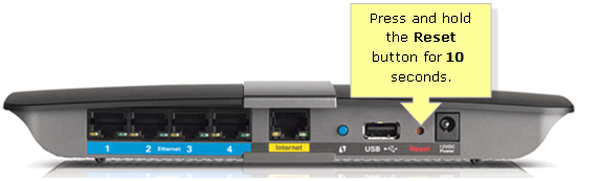
Das Zurücksetzen des Routers ist eine einfachere Lösung, mit der das Problem möglicherweise behoben wird io.netty Kanal Fehler für einige Spieler. Sie können dies tun, indem Sie den Router ausschalten und den Netzstecker ziehen. Schließen Sie dann den Router wieder an und schalten Sie ihn nach einigen Minuten ein.
Einige Benutzer haben außerdem bestätigt, dass das Problem durch Zurücksetzen ihrer Router auf die Werkseinstellungen behoben wurde. Um einen Router auf die Werkseinstellungen zurückzusetzen, halten Sie die Reset-Taste 10 bis 30 Sekunden lang gedrückt.
Normalerweise wird eine Büroklammer benötigt, um die Reset-Taste eines Routers zu drücken. Beachten Sie, dass durch das Zurücksetzen eines Routers auf diese Weise auch alle benutzerdefinierten Einstellungen für diesen Router gelöscht werden.
2. Überprüfen Sie die App-Berechtigungen der Firewall
- Das io.netty.channel Ein Fehler ist häufig darauf zurückzuführen, dass die Windows Defender-Firewall die Serververbindung von Minecraft blockiert.
- Um dies zu beheben, drücken Sie die Windows-Taste + S Hotkey.
- Als nächstes geben Sie ein Firewall als Suchbegriff im Textfeld.
- Klicken Sie auf Windows DefenderFirewall, um die Systemsteuerung wie in der Abbildung direkt unten zu öffnen.
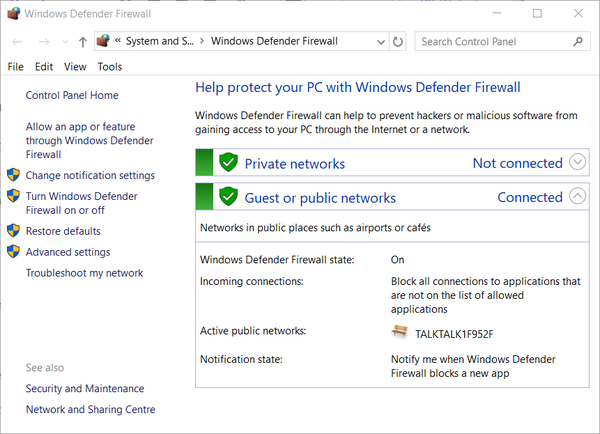
- Klicken Zulassen einer App oder Funktion über die Windows Defender-Firewall um die App-Einstellungen der Firewall zu öffnen.
- Klicken Einstellungen ändern um die Firewall-Optionen zu konfigurieren.
- Wählen Sie dann alle aus Öffentlichkeit und Privat Kontrollkästchen für Java (TM) Platform SE-Binärdateien, wie direkt unten gezeigt.

- Drücke den in Ordnung Möglichkeit.
Deaktivieren Sie die Windows Defender-Firewall
- Alternativ können Sie die Windows Defender-Firewall deaktivieren, um sicherzustellen, dass die Serververbindung von Minecraft nicht blockiert werden kann.
- Öffnen Sie das Applet der Systemsteuerung von WDF wie für die zweite Auflösung beschrieben.
- Klicken Schalten Sie die Windows Defender-Firewall ein oder aus Auf der linken Seite das Applet Systemsteuerung, um weitere Optionen zu öffnen.
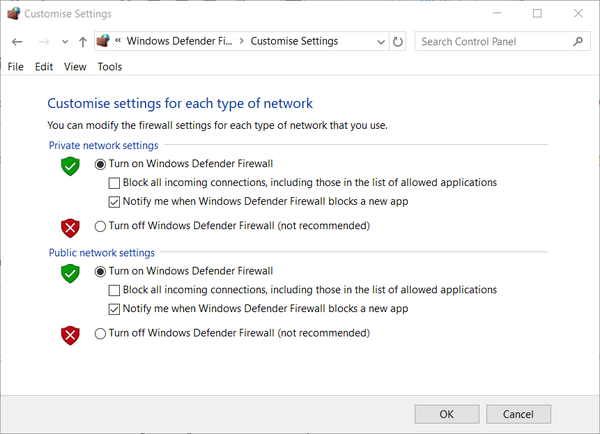
- Drücke den Windows Defender Firewall deaktivieren (nicht empfohlen) die Einstellungen.
- Drücken Sie dann die in Ordnung Taste, um die Einstellungen zu bestätigen.
Bearbeiten Sie die Serverinformationen, bevor Sie dem Server beitreten
- Versuchen Sie, die Serveradressinformationen manuell einzugeben, bevor Sie eine Verbindung zum Server herstellen.
- Drücken Sie zuerst die Windows-Taste + R für Ausführen.
- Art cmd Klicken Sie im Feld Öffnen auf die Eingabetaste, um die Eingabeaufforderung zu starten.
- Art ipconfig Drücken Sie in der Eingabeaufforderung die Eingabetaste.
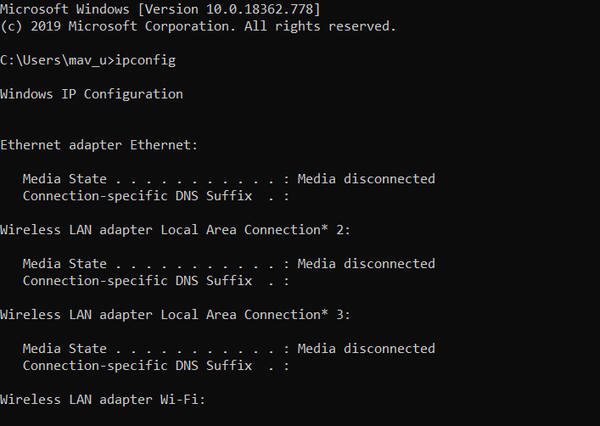
- Notieren Sie sich die angegebene IPv4-Adresse.
- Öffnen Sie dann das Fenster des Datei-Explorers.
- Öffnen Sie diesen Ordnerpfad im Datei-Explorer: Minecraft-Server-Ordner> Maxwell (Zufallszahlen)> MinecraftServer.
- Klicken Sie auf die Datei server.properties, um sie im Editor zu öffnen.
- Notieren Sie sich die Portnummer, die in den Dateien server.properties aufgeführt ist.
- Öffne Minecraft und wähle das aus Multiplayer spielen Möglichkeit.
- Wählen Sie einen Server aus, dem Sie beitreten möchten.
- Drücke den Bearbeiten Schaltfläche zum Öffnen der Serverinformationen.
- Geben Sie einen beliebigen Titel in das Feld Servername ein.
- Geben Sie im Feld Adresse die IPv4-Adresse und die Portnummer im folgenden Format ein: XXX.XXX.X.X: JJJJJ.
- Die X-Zeichen dort stellen die IPv4-Adresse dar, und die Y-Zeichen stehen für die Portnummer.
- Drücken Sie die Erledigt Taste.
- Wähle aus Aktualisierung Möglichkeit.
- Dann wählen Sie die Betrete den Server Möglichkeit.
Dies sind einige der Auflösungen, die Minecraft-Spieler bestätigt haben io.netty.channel Error. Einige Minecraft-Spieler müssen möglicherweise auch ihr Java aktualisieren, um das Problem zu beheben. Weitere Informationen zur Installation von Java finden Sie in unserem Download-Java-Beitrag.
FAQ: Erfahren Sie mehr über Minecraft
- Ist Minecraft frei?
Die Basisversion des Spiels ist nicht kostenlos zu spielen, aber die Classic-Version sowie Minecraft China.
- Ist Minecraft gut für Kinder??
Ja, Minecraft ist extrem gut, da es die Kreativität auf eine Weise anregt, die nur wenige andere Spiele können. Sie können sogar eigene Server erstellen, auf denen Sie und Ihre Freunde spielen können.
- Was ist der Zweck von Minecraft?
Der Zweck des Spiels ist es, genügend Ressourcen zu sammeln und lange genug zu überleben, bis Sie den Endboss erreichen können: den Enderdrachen. Wenn Sie solche Spiele lieben, werden Sie auch die Überlebensspiele lieben, die in dieser Spieleliste enthalten sind.
- Spielkorrektur
- Minecraft
 Friendoffriends
Friendoffriends


